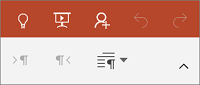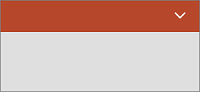หมายเหตุ: เราต้องการมอบเนื้อหาวิธีใช้ปัจจุบันในภาษาของคุณให้กับคุณโดยเร็วที่สุดเท่าที่เราจะทำได้ หน้านี้ได้รับการแปลด้วยระบบอัตโนมัติ และอาจมีข้อผิดพลาดทางไวยากรณ์หรือความไม่ถูกต้อง จุดประสงค์ของเราคือเพื่อให้เนื้อหานี้มีประโยชน์กับคุณ คุณแจ้งให้เราทราบว่าข้อมูลดังกล่าวมีประโยชน์ต่อคุณที่ด้านล่างของหน้านี้ได้หรือไม่ นี่คือบทความภาษาอังกฤษเพื่อให้ง่ายต่อการอ้างอิง
Ribbonแสดงการกระทำที่พร้อมใช้งานบนแท็บแต่ละรายการบนหน้าจอของคุณ ในขณะที่ ribbon จะมีประโยชน์มากเมื่อคุณกำลังแก้ไขงานนำเสนอของคุณ คุณอาจต้องการย่อเล็กสุด หรือซ่อน ribbon เพื่อเพิ่มพื้นที่หน้าจอเมื่อคุณกำลังอ่าน หรือการรีวิวได้
-
บนแท็บเล็ต Android แอ คุณสามารถแสดง หรือซ่อน ribbon โดยแตะขึ้น และลูกศรลง
-
เมื่อต้องการแสดง ribbon บนโทรศัพท์ Android แตะไอคอนที่แก้ไข
-
เมื่อต้องการซ่อน ribbon บนโทรศัพท์ Android แตะลูกศรลง
-
เมื่อต้องการแสดง หรือซ่อน ribbon บน iPad แตะที่แท็บใด ๆ (ตัวอย่างเช่น แตะที่หน้าแรก )
-
เมื่อต้องการแสดง ribbon บน iPhone แตะไอคอนที่แก้ไข
-
เมื่อต้องการซ่อน ribbon บน iPhone แตะลูกศรลง
-
เมื่อต้องการแสดง หรือซ่อน ribbon บนแท็บเล็ต Windows เมื่อคุณกำลังแก้ไข แตะที่แท็บใด ๆ (ตัวอย่างเช่น แตะที่หน้าแรก )
-
เมื่อต้องการแสดง หรือซ่อน ribbon บน Windows phone เมื่อคุณกำลังแก้ไข แตะเพิ่มเติม